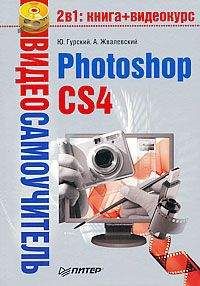ПРИМЕЧАНИЕ. При печати чистой черной краской на бумаге получается несколько блеклое изображение, поэтому для получения густого черного цвета черную краску часто задают как смесь черного и голубого красителей (содержание черного может составлять 100 %, а голубого — около 80 % ) . Для получения насыщенного черного цвета могут использоваться и другие красители в смеси с черным. Смесь всехкрасителей часто называется цветом совмещения (registration) и используется для проверки совмещения печатных форм при печати, обеспечения бесшовного соприкосновения черных и полноцветных объектов или для получения суперчерного цвета.
Цветовая модель Lab
Описанные модели хорошо подходят для изображений, предназначенных к выводу на экран монитора или на печать, но они не вполне соответствуют тому, что воспринимает человеческий глаз.
Для наиболее точного задания цветов в соответствии с особенностями восприятия цвета человеком была разработана модель Lab. Она получила свое название по основным компонентам: L (Luminosity — яркость) — определяет яркость конкретной точки изображения, а — задает изменение оттенка от красного к зеленому, b — задает изменение оттенка от синего к желтому. Яркость задается в процентах (от 0 до 100 %), цветовые составляющие могут принимать значения от -128 до 127. Для задания белого и черного цветов достаточно установить крайние значения яркости. Нейтральному серому цвету соответствуют нулевые значения обеих цветовых составляющих (а и Ь).
Особенности человеческого зрения делают основной характеристикой изображения его яркость. Вы, наверное, замечали, что в сумерках цвета перестают различаться, но вы все-таки способны различать очертания объектов. Цвет является важной, но дополнительной характеристикой.
Основное назначение модели Lab — задание цвета в ходе научных исследований, точных замеров цвета, преобразование цвета между другими моделями.
Она не связана с каким-либо устройством вывода информации. Благодаря тому что эта модель представляет раздельно яркость цвета и его оттенок, она является ценным средством для коррекции изображений или выполнения художественных эффектов и приемов.
ВНИМАНИЕ. Некоторые команды, фильтры и эффекты могут не работать при переводе изображения в ту или иную цветовую модель.
Ранее мы кратко рассмотрели основные цветовые модели, или пространства задания цвета. Все они могут использоваться при работе в Adobe Photoshop CS 2 с изображениями, ориентированными на отображение на экране или цифровую фотопечать (модель RGB), традиционную печать (модель CMYK) или для обработки и коррекции изображений (модель Lab). Теперь рассмотрим несколько специализированных моделей — они применяются в отдельных, специфических случаях.
СОВЕТ. Детали изображения (очертания предметов) определяются в основном каналом яркости (L). Изменяя цветовые каналы (а и Ь), вы можете уменьшать цифровой шум и накладывать различные художественные эффекты, не рискуя потерять очертания даже мелких объектов, попавших в кадр.
Модель Grayscale
Эта модель служит для описания черно-белых или однотонных изображений. Единственная цветовая координата задает яркость пиксела. Обратите внимание — хотя в названии модели упоминается серый (нейтральный) цвет, она может использоваться при описании однотонных изображений, печатаемых краской, отличной от черной.
В Adobe Photoshop эта модель применяется при работе с черно-белыми полутоновыми изображениями, работе с выделенными областями в режиме Quick Mask (Быстрая маска), сохранении выделенных областей в виде каналов изображения (о каналах изображения речь пойдет чуть ниже), а также при работе с шишечными цветами (строго заданными красками, получаемыми заранее при подготовке к печати, а не в процессе смешивания базовых цветов на листе во время нанесения красителей на него).
Преобразование изображения в модель Grayscale (Оттенки серого) позволяет значительно уменьшить объем файла, что особенно удобно при отправке его по электронной почте. Разумеется, этот метод применим к изображениям, в которых цвет не важен (например, чертежи или схемы).
Чаще всего используется модель Grayscale (Оттенки серого), в которой каждая точка изображения (пиксел) может принимать значения яркости от 0 до 255 (256 доступных значений). В полиграфии яркость точки может задаваться плотностью красителя (от 0 до 100 %). Как мы уже говорили, при печати краситель не обязательно будет черным. На экране вы можете видеть черно-белое изображение, а при печати использовать краситель другого цвета, например синий.
Модель Bitmap
Эта модель хорошо подходит для описания изображения, каждая точка которого может иметь только один из двух доступных оттенков. Например, передаваемое по факсу изображение содержит только черные или белые точки. Ранние модели мониторов могли отображать пикселы либо черными, либо зелеными или оранжевыми (в зависимости от модели монитора).
Такое представление цвета, разумеется, не подходит для цветных изображений, но двуцветные изображения хорошо поддаются сжатию, поэтому эта модель широко применяется в устройствах передачи информации и подготовке изображений к такой передаче (например, по факсу).
Модель Indexed Colors
Данная модель также подразумевает ограниченный набор заданных (индексированных) цветов, вызываемых при работе с изображением по номерам. Модель широко используется при сохранении изображений, предназначенных для размещения в Интернете. Ограничение количества цветов (до 256) в сочетании со сжатием данных позволяет существенно уменьшить объем файла (данный метод применяется в формате файлов GIF).
На практике модель Indexed Colors (Индексированные цвета) является упрощенным вариантом модели RGB, CMYK или Lab — число цветов строго ограничено, но каждый цвет может быть задан в рамках одной из этих моделей.
ПРИМЕЧАНИЕ. Модель Grayscale (Оттенки серого) содержит всего 256 возможных оттенков (значений яркости пиксела). Следовательно, она преобразуется в модель Indexed Colors (Индексированные цвета) напрямую, без преобразования цветов.
Следует иметь в виду, что уменьшить объем файла можно при переводе в модель Indexed Colors (Индексированные цвета) изображения, заранее имеющего ограниченную палитру и большие однотонные области (чертежи, диаграммы). Фотографиии другие полноцветные изображения при переводе в эту модель теряют качество цветопередачи, а степень сжатия оказывается невысокой.
СОВЕТ. Для размещения в Интернете чертежей, диаграмм и других подобных изображений используйте цветовую модель Indexed Colors (Индексированные цвета) и формат GIF. Для сохранения фотографий лучше всего подходит формат JPEG, который поддерживает сохранение изображений, переведенных в цветовые модели RGB и CMYK.
Выбор цветовой модели в Adobe Photoshop CS 2
Все описанные цветовые модели реализованы в Adobe Photoshop. Информация о текущей цветовой модели, или, как принято в Adobe Photoshop, — режиме, доступна в заголовке окна документа.
На рис. 12.1 вы видите небольшой корабль, проплывающий по Неве. В заголовке окна изображения выводятся данные об изображении и параметрах работы с ним — имя файла (IMG_5171.jpg), текущий масштаб просмотра изображения (25 %) и цветовой режим (RGB/8 — модель RGB, 8 бит на канал).
Рис. 12.1. В заголовке окна документа выводится имя файла, а также информация о текущем масштабе изображения и его цветовом режиме
Выбрать цветовой режим можно с помощью команд меню Image • Mode (Изображение • Режим), показанного на рис. 12.2.
Рис. 12.2. Меню выбора и настройки цветового режима изображения
ПРИМЕЧАНИЕ. Режим Duotone (Полутона) позволяет задать от одной до четырех красок, с помощью которых будет отпечатано изображение, а также определить для каждой краски кривую зависимости плотности красителя от исходной яркости пикселов. Это позволяет создавать тонированные изображения или настроить изображение для специфических условий печати.
Команды меню, имеющие названия цветовых режимов, служат для перевода изображения в соответствующую цветовую модель. Обратите внимание — на рис. 12.2 доступны не все команды меню — преобразование изображения из одного режима в другой возможно только в определенных направлениях. Например, в режим Bitmap (Битовый) или Duotone (Полутона) изображение можно преобразовать, только переведя его предварительно в режим Grayscale (Оттенки серого).
СОВЕТ. Можно преобразовать изображение в режим Duotone (Полутона), придав ему при этом оригинальный вид, а затем перевести его обратно в режим RGB и продолжить редактирование. Это позволяет использовать режим Duotone (Полутона), а также другие режимы для применения художественных эффектов.